『ストリートファイター6』はノートパソコンでも遊べるタイトルですが、グラボが必須です。
それぞれ推奨スペックが異なるので、必要な予算・要求されるグラボも変わってきます。
この記事では「スト6をノートPCで遊びたい」「ノートPCで遊んでいて重たいと感じる方」へ向け、必要なスペックとおすすめゲーミングノートPCを紹介していきます。
- スト6をなるべく安く遊ぶなら
- スト6を長期間快適に遊びたいなら
- 最新ゲームの最高画質やVTuber配信など最高級の遊びなら
用途別におすすめモデルを3つ掲載!
以下の記事でスト6におすすめなゲーミングPCと推奨スペックを紹介しているので、そちらも参考にしてください。
『スト6』おすすめノートパソコン・ゲーミングノートPC一覧

100作品以上の推奨スペックを吟味した当サイトから、厳選したゲーミングPCをBTOパソコンショップから紹介していきます。
どれも推奨スペックを超える性能を持っているので、パソコン初心者でも自分の用途に合わせれば目当てのゲーミングPCを購入できます。
なるべく安くスト6を遊びたいなら「RTX4050搭載ノートPC」
- スト6を60fps張り付きでプレイできる
- ディスプレイは144Hz搭載なので超低遅延
- ノートパソコンなのでディスプレイのサイズが小さく感じる
『ストリートファイター6』を60fps張り付きでプレイできるマシンパワーがあります。
144Hzゲーミングモニターを搭載している点からもスト6を遊ぶ上で最適な構成になっています。
『スト6』は少なく見積もっても数年は稼働し続けるタイトルであるため、最初から少し高めのスペックにしておくことをおすすめします。
このモデルなら故障しない限りはスト6を遊び続けられるため、予算を抑えつつ遊ぶために最適です。
将来性もあるノートPCから探しているなら「RTX4060搭載ノートPC」
このモデルのメリット・デメリットは?
- スト6の実況配信にも安心のマシンパワー
- スト6中のマルチタスク作業も安心
- ディスプレイは144Hz搭載なので超低遅延
- FPS・TPSゲームにも手を出したい方におすすめ
- ゲーミングノートPCの中でも価格が高い
少なくとも3年近くは最新ゲームを最高画質で遊べるので、『スト6』以外でも長持ちするゲーミングノートPCが欲しい方におすすめです。
CPU・グラボともに性能が高いため、配信や動画編集も快適に行えるスペックがあり、マルチな遊び方に向いています。
ストリートファイターシリーズに関してはバージョンアップしたタイトルの発売があるので、スペックが高ければ高いほど買い替えの必要が無くなります。
>>公式サイトで『GALLERIA XL7C-R46H-6』の詳細を見る
配信や動画編集も最上級の環境を目指すなら「RTX4070搭載ノートPC」
このモデルのメリット・デメリット
- 配信・録画にも安心のマシンパワー
- ディスプレイは240Hz搭載なので超低遅延
- メモリが32GB搭載で動画編集・配信でも重くならない
- ゲーミングノートPCの中でも特に高価
- 単にスト6を遊ぶだけならオーバースペック
『ストリートファイター6』を遊ぶ際に最上級のゲーミングノートPCが欲しい方におすすめのモデルです。
現行のPCゲームをすべて楽しめるほどのマシンパワーがあり、メモリも最初から32GB搭載されているハイクラスっぷりです。
最新ゲームを最高画質で遊びたい、ノートパソコンでも配信をしたいなど、PCならではの遊びを突き詰めたい方におすすめです。
>>公式サイトで『G-Tune E5-I9G70BK-A』の詳細を見る
『スト6』を遊ぶために必要なスペック・要件は?
ストリートファイター6の推奨スペック
| CPU | Intel Core i7 8700 |
| メモリ | 16GB |
| GPU | GeForce RTX 2070 |
『ストリートファイター6』の推奨スペックは最新世代のエントリークラス並のスペックを要求しています。
グラボなしPCでは遊べないタイトルだけではなく、10万円程度の最安値クラスのゲーミングPCでは遊べないタイトルだと分かります。
ノートPCで遊ぶならデスクトップPCより高いスペックが必要なので、必ず推奨スペック以上を狙いましょう。
以下からノートPCで遊ぶための要点を深掘りして解説していきます。
用途別におすすめモデルを3つ掲載!
120Hz以上のディスプレイ搭載モデルを選ぼう
プロプレイヤーの「ガチくん」によるゲーミングモニターを用いた実験によって「スト5に高Hzゲーミングモニターの効果はある」と実証されています。
| モニター設定 | 成功数 |
|---|---|
| 60Hz/垂直同期オン | 2回 |
| 60Hz/垂直同期オフ | 4回 |
| 144Hz/垂直同期オン | 7回 |
| 144Hz/垂直同期オフ | 9回 |
| 240Hz/垂直同期オン | 9回 |
| 240Hz/垂直同期オフ | 7回 |
- 使用モニター:MSI「OPTIX MAG251RX」
- 実験の条件:各Hzにて、垂直同期を切り替えて確認
- 実験の内容:14F猶予のヒット確認を行う
高リフレッシュのモニターによって画面の切り替え速度が高速化された結果、1フレームごとに描画されるまでの時間が短縮されました。
もっと大雑把に言ってしまえば、60Hz環境では144Hz環境と比較して1F近く遅延していることになってしまいます。
結論として「本気で格闘ゲームをプレイするなら、高Hzなディスプレイは必須」です。
当サイトで紹介しているゲーミングノートPCはどれも高Hzモデルなので、常に低遅延の恩恵を受けられます。
- 引用元:格ゲーの常識”60Hz”は過去のもの!? ストVは、144Hz以上のディスプレイでより優位に
- 情報の更新日:2020年10月21日
最安値のモデルは耐用年数が著しく低い

ノートパソコンはパーツの交換が難しく、グラボについてはほぼ交換できません。
デスクトップよりわずかにスペックが劣るため、必ず最安値のモデルではなく少し上のスペックを狙うべきです。
最安値モデルは耐用年数が低いだけではなく、デスクトップ向けに掲載されている推奨スペックを満たしていない可能性もあります。
スト6については推奨スペック時点でミドルスペックが必要だと分かるため、RTX3060以上のモデルが狙い目です。
用途別におすすめモデルを3つ掲載!
『スト6』におけるゲーミングノートPCのメリット・デメリット
- キーボードによる有利不利が無いタイトル
- どこでもトレーニングモードやアーケードモードを楽しめる
- ゲーミングノートPCでも高Hzディスプレイ搭載なら低遅延
- デスクトップPCと比較してカスタマイズ性が低い
- メインディスプレイのサイズが限られる
スト6はキーボードやマウスなどのデバイスを使わないタイトルなので、ゲーミングノートPCでも十分楽しめます。
FPS・TPSゲームのようにジャンルではキーボードがネックになるケースもありますが、アケコンやコントローラーで遊ぶスト6なら問題ありません。
ただしカスタマイズ性が著しく低いため、「頻繁に出張がある」「デスクトップPCを置くスペースがない」など明確な目的が無い限りはデスクトップPCにスペックは劣ります。
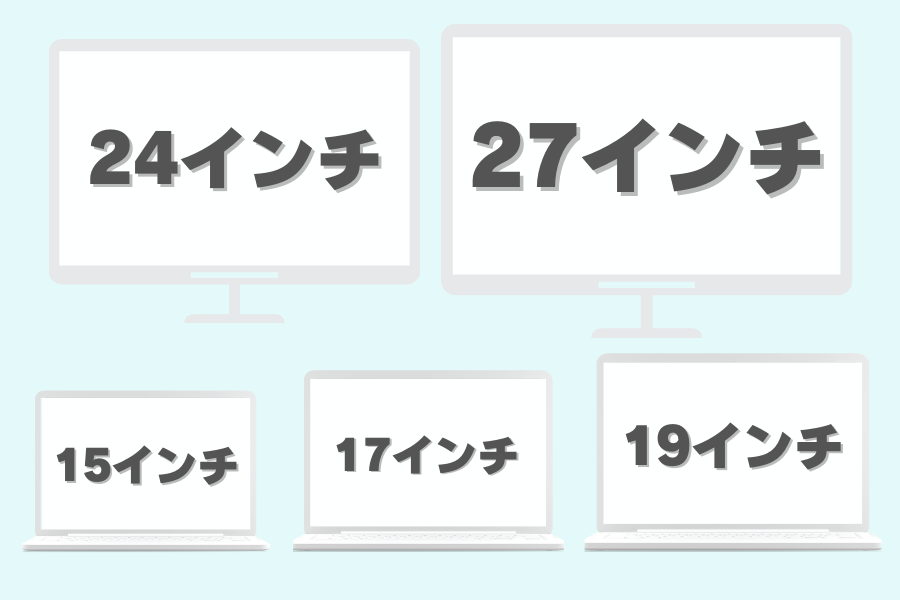
ディスプレイのサイズについては、ノートPCは15~17インチモデルが多いため、デスクトップ用のモデルと比較するとモニターが小さくなります。
別途モニターを用意しておき、接続すると解決できるだけではなくマルチディスプレイで遊べます。
家ではマルチディスプレイで遊んで、外出先ではノートPCのメインディスプレイで遊ぶというのも1つの選択肢です。
用途別におすすめモデルを3つ掲載!
『スト6』向けのゲーミングノートPCはどこで買える?どこで買うべき?
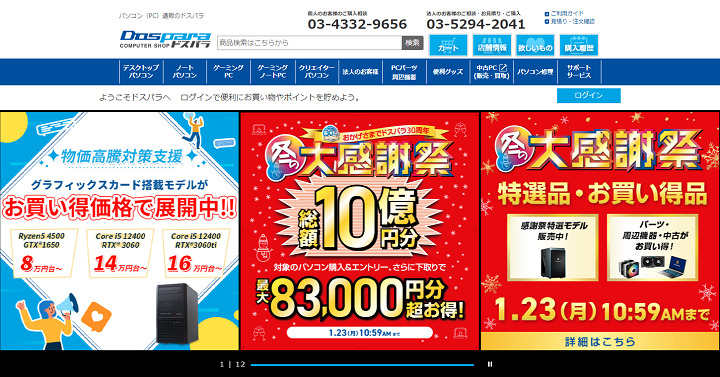
ゲーミングPCを購入するなら「BTOパソコンショップ」がおすすめです。
BTOパソコンショップならパソコンを注文する際にパーツを変更して自分好みにカスタマイズができ、真に自分が欲しいスペックを持ったゲーミングPCが手に入ります。
「ゲーミングPCなら自作が安い」という情報から自作も視野に入れている方もいると思われますが、以下に当てはまる方のみしかおすすめしません。
自作PCが向いているのはこんな人!
- 安いパーツを選定でき、相場変動について詳しい
- パーツ同士の相性について知っている
- トラブル時のサポートが不要
なぜならBTOパソコンショップは大量にパーツを仕入れているのに対し、自作では小売分の料金が上乗せされているためです。
サポートについても多くのショップが力を入れており、メール・電話・チャットでの連絡に対応しているのでパソコン初心者にはうってつけです。
ゲーム用に家電量販店のパソコンを買うのは厳禁
- 割高かつ最新のゲーミングPCはまず売っていない
- サポートは手厚いものの、その分割高
- 有料セキュリティソフトや光回線など、セット売りを勧めてくる
家電量販店でゲーミングPCの購入は絶対におすすめできません。
なぜなら多くの家電量販店ではゲーミングPC自体を取り扱っておらず、取り扱っていても最新のグラボを積んだモデルはほぼありません。
あくまでもパソコン自体に疎い方へ向けた商売ですので、当サイトのようなメディアサイトをあらかじめリサーチできる方にとってはデメリットだらけです。
スペックを満たしていれば中古のゲーミングPCでも良い?
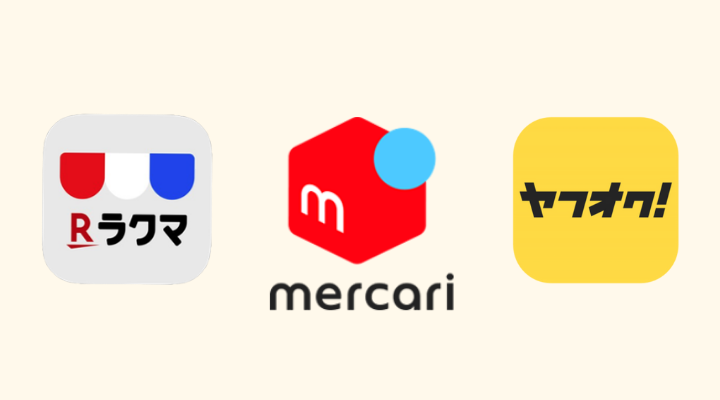
- パソコン初心者だとスペックの良し悪しを判断できない
- ウイルスに感染している・見えない故障の可能性がある
- 修理・パーツの換装をすると新品より高くついてしまう
- フリマアプリでの購入はとくに危険
最初に結論を書いておくと、ゲーミングノートPCは中古での購入はおすすめできません。
PCゲームの推奨スペックはどんどん上がっていくので、型落ちモデルでは最新ゲームを遊べない上、中古には色んな危険性が潜んでいます。
とくに中古の中でもフリマアプリは第三者のチェックが無いので品質も保証されておらず、非常に危険です。

上記の画像はメルカリにて「ゲーミングノートPC」として3万6,100円で出品されていました。
確かに販売当時にはゲーミングノートPCとしてリリースされたモデルですが、スペックは13年近く前のモデルです。
このように価格だけで判断するとPCゲームを遊べないPCを買ってしまう可能性があるため、フリマアプリは特におすすめできません。
以下の記事で中古ゲーミングPCの危険性について解説しているので、そちらも合わせてチェックしてください。
BTOパソコンショップごとの特徴・ラインナップ
| ショップ名 | 値段 | 出荷速度 | サイトの利便性 | サポート | セール内容 |
| ドスパラ | |||||
| マウスコンピューター | |||||
| FRONTIER | |||||
| パソコン工房 |
当サイトでは上記4サイトをおすすめしていますが、中でも「ドスパラ」と「マウスコンピューター」がゲーミングPCの購入におすすめです。
ドスパラは業界で最速の出荷速度があるので、「一刻もはやくゲーミングPCが欲しい!」という方におすすめのBTOショップです。
マウスコンピューターはサポートの手厚さとセールでの値引き率の高さから、ゲーミングPC初心者にうれしい特典が揃っています。
- パソコン初心者でも使いやすいサイトであること
- お得に購入できる方法がある、もしくは基礎価格が安いこと
- 決済方法が豊富、クレジットカード以外にも支払い方法があること
今回ラインナップしているおすすめBTOパソコンショップの基準は上記の通りです。
パソコン初心者でも分かりやすくモデルを掲載しているサイトに限定し、カスタム注文ができるサイトのみを紹介しています。
特に分かりやすさを重視するなら「ドスパラ」と「マウスコンピューター」の2社がおすすめです。
用途別におすすめモデルを3つ掲載!
『スト6』におすすめなゲーミングノートPCのまとめ
『ストリートファイター6』は推奨スペックにPS5並の性能を要求しており、最安値のゲーミングPCでは遊べません。
妥協せずミドルスペック以上を用意するか、スト6の画質を落としても最安値モデルを狙うかは予算次第です。
以下が記事の要点と、今回紹介したゲーミングPCのおすすめモデルです。気になる項目はおさらいしておきましょう。
- スト6をなるべく安く遊ぶなら
- スト6を長期間快適に遊びたいなら
- 最新ゲームの最高画質やVTuber配信など最高級の遊びなら
用途別におすすめモデルを3つ掲載!





